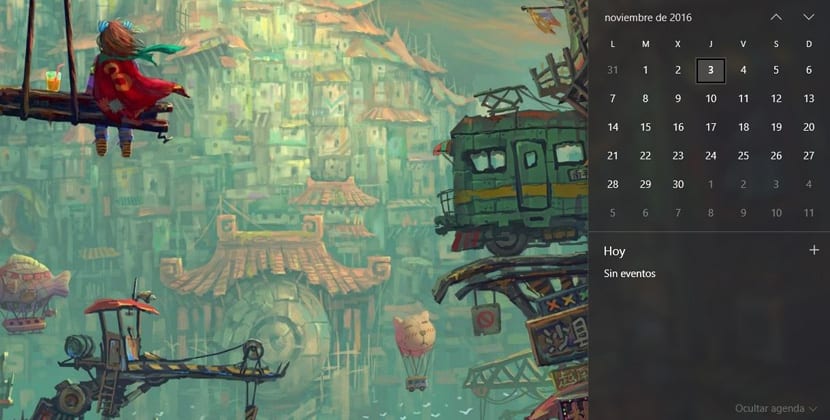
Sa Anniversary Update para sa Windows 10, Microsoft nagpakilala ng isang bagong hanay ng mga tampok at mga pagpapabuti upang pinuhin ang karanasan ng gumagamit ng medyo mas kumpleto at ligtas. Kasama sa taskbar ang kakayahang makita ang mga pang-araw-araw na kaganapan na naiskedyul mo mula sa parehong oras at interface ng petsa.
Ang bagong tampok na ito ay tinawag na Agenda at ito ay isang seksyon na maaaring madaling gamitin sa Windows 10 hanggang suriin ang iyong pang-araw-araw na iskedyul na na-configure mo sa kalendaryo app. Ipapakita namin sa iyo kung paano alisin ang Agenda kung mas gusto mong gumamit ng isa pang kalendaryo app, dahil pinapayagan ka ng Windows na i-disable ito.
Isang app tulad ng Agenda, na nagbibigay-daan sa iyo upang mag-click sa isang kaganapan upang makita ang lahat ng mga detalye, o mag-click sa pindutang "+" upang lumikha ng isang bagong kaganapan sa app ng Kalendaryo. Ngunit kung ano ang sinabi, kung gumagamit ka ng isa pang Kalendaryo, ito ay kagiliw-giliw na tinanggal mo ang Microsoft upang hindi maganap ang mga hidwaan.
Paano alisin ang Petsa / Oras ng agenda
- Pupunta kami configuration
- Ngayon mag-click sa Privacy
- Ngayon na ang oras upang bumaling sa Calendario
- Sa ilalim ng pagpipilian «Payagan ang mga application na i-access ang kalendaryo«, Ine-deactivate namin ang check box para sa pagpipiliang Windows
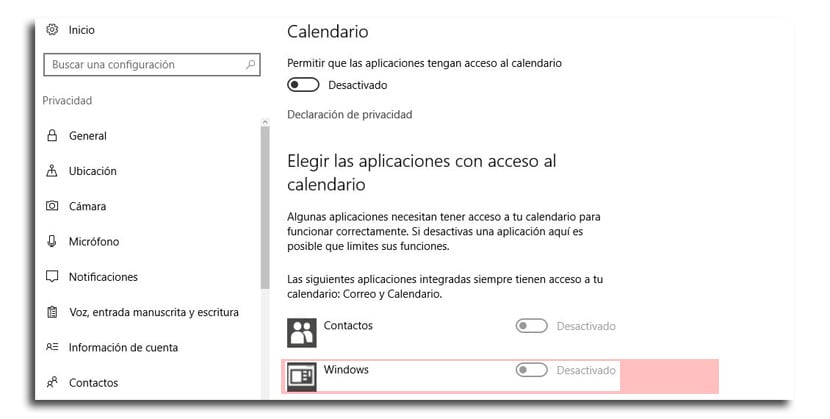
Ngayon ay wala ka nang seksyon ng Agenda sa espasyo ng oras / oras na na-update mula pa noong Update ng Windows 10. Maaari mo ring hindi paganahin ang pagpipiliang "Payagan ang mga application na i-access ang kalendaryo," ngunit pipigilan nito ang ibang mga app ng kalendaryo na ma-access ang kalendaryo.
Ang isa pang pagpipilian ay upang pumunta sa Seksyon ng agenda upang buksan ang orasan at mag-click sa pagpipiliang "Itago ang Agenda", upang mai-save mo ito at magagamit upang buksan ito sa lahat ng oras.
Isa pang isa sa mga detalyeng iyon para sa Windows 10 mas mahusay na isapersonal ang karanasan ng gumagamit na nakukuha namin. Tandaan mo yan maaari kang magkaroon ng MacOS dock sa Windows 10.
NAGPALIT AKO NG OPSYON UPANG PAYARAN ANG MGA APLIKASYON NA MAY ACCESS SA CALENDAR AT PAANO SA TASK BAR KUNG BUKSAN KO ANG PETSA AT PANAHON, ANG CALENDAR AT ANG MGA GAWAIN AY NAGPAPATULOY NA LUMABAS